Zlepšení kvality zvuku na Spotify: Průvodce krok za krokem
Jste-li uživatelem platformy Spotify, je dost pravděpodobné, že jste se někdy zamýšleli nad tím, jak dosáhnout ještě lepšího zvukového zážitku. Ačkoli je Spotify velice oblíbená a snadno ovladatelná služba, kvalita reprodukce zvuku občas nemusí být zcela optimální. Naštěstí existuje několik jednoduchých úprav v nastavení, které vám pomohou výrazně zlepšit kvalitu zvuku a posunout váš poslech na vyšší úroveň. Tyto úpravy jsou nenáročné a mají potenciál zásadně změnit váš vjem oblíbené hudby. V následujícím textu se podíváme na konkrétní kroky, které můžete provést jak na počítači, tak i na mobilních zařízeních.
Optimalizace kvality zvuku ve Spotify
Ačkoliv to Spotify nijak zvlášť nepropaguje, v nastavení aplikace se nachází sekce věnovaná právě kvalitě zvuku. Nejedná se o žádnou skrytou funkci; jediné, co je potřeba, je o této možnosti vědět. Pokud jste menu Spotify doposud nenavštívili a nezabývali se pokročilými nastaveními, je možné, že o této funkci nemáte tušení.
Pro dosažení vylepšené kvality zvuku ve Spotify se zaměříme na úpravu dvou klíčových nastavení.
Nastavení pro počítače
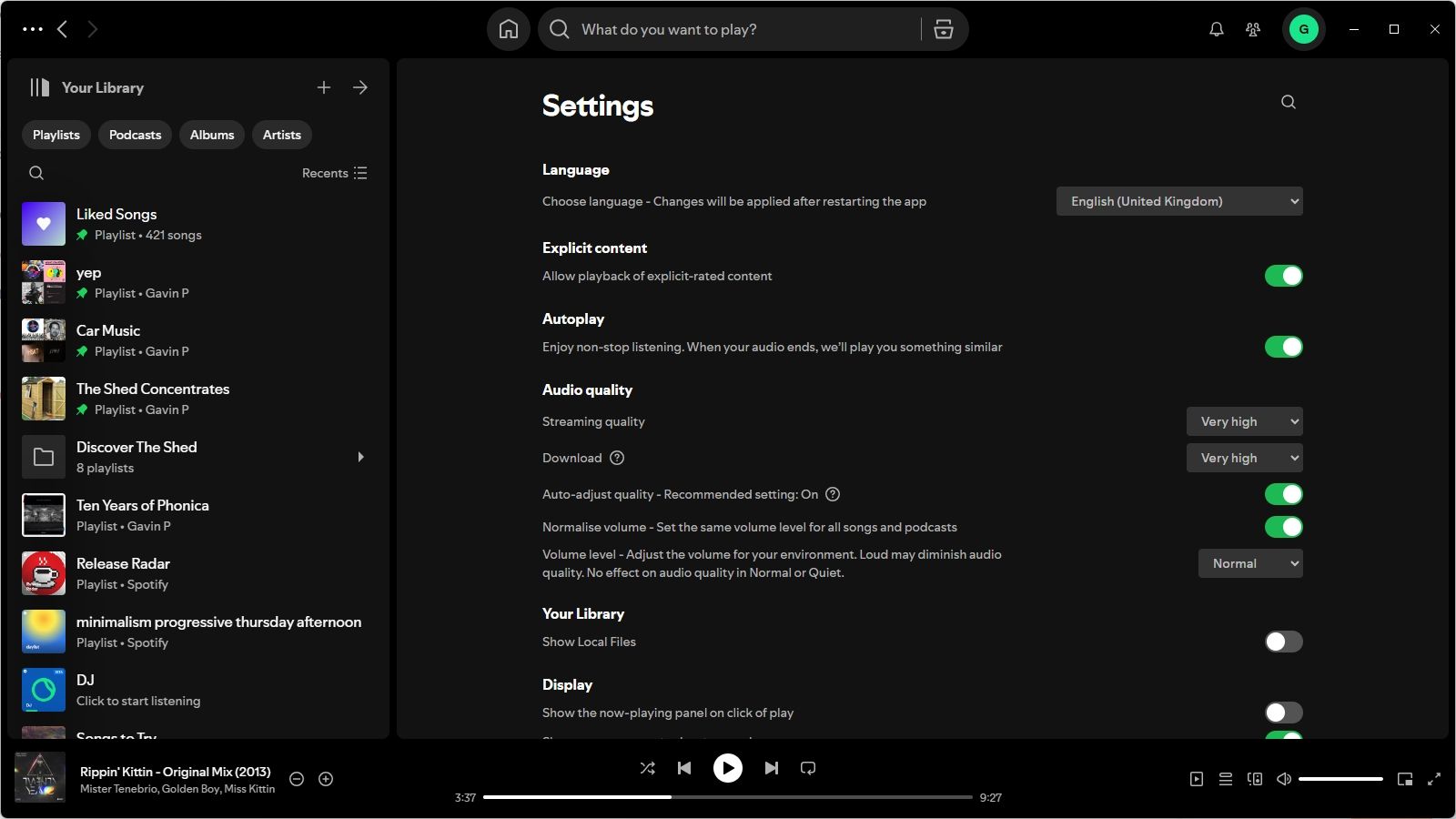
- Klikněte na ikonu s vaším profilem, která se nachází v pravém horním rohu obrazovky, a z rozbalovací nabídky vyberte možnost „Nastavení“.
- Sjeďte níže a vyhledejte sekci s názvem „Kvalita zvuku“.
- Změňte nastavení kvality streamování na „Velmi vysoká“.
- V případě, že máte stabilní internetové připojení, můžete rovněž deaktivovat volbu „Automaticky upravit kvalitu zvuku“. Tato funkce dynamicky přizpůsobuje bitovou rychlost streamování podle síly signálu. Je užitečná v podmínkách s nestabilním připojením, avšak při stabilním připojení ji můžete bez obav vypnout.
Dalším důležitým aspektem, na který byste se měli zaměřit, je ekvalizér Spotify. Výchozí nastavení je charakterizováno „plochou“ křivkou, což je univerzální volba pro různé druhy zvuků. Pokud jste však ekvalizér v minulosti upravovali pomocí přednastavených profilů, mohlo by to mít negativní dopad na celkový zvukový dojem.
Nastavení pro mobilní zařízení (Android/iOS)
Postup pro úpravu nastavení v mobilních aplikacích se mírně liší od verze pro stolní počítače.
- Klepněte na ikonu profilu v levém horním rohu displeje a zvolte „Nastavení a soukromí“.
- Přejděte dolů a otevřete položku „Kvalita médií“.
- Zde máte několik možností konfigurace. Můžete zvolit kvalitu zvuku „Velmi vysoká“, a to buď pro Wi-Fi, nebo pro mobilní data. Doporučujeme nastavit Wi-Fi na „Velmi vysoká“, abyste šetřili mobilní data při poslechu mimo dosah Wi-Fi, a mobilní data ponechat na „Automaticky“.
Stejně jako verze Spotify pro počítače i mobilní aplikace nabízí ekvalizér. Znovu se ujistěte, že aktivní nastavení ekvalizéru negativně neovlivňuje kvalitu reprodukce.
- Klepněte na ikonu profilu v levém horním rohu a zvolte „Nastavení a soukromí“.
- Přejděte na „Přehrávání > Ekvalizér“.
- Zkontrolujte, zda je ekvalizér deaktivovaný přepínačem.
Nyní by se kvalita zvuku na vašem Spotify měla výrazně zlepšit.
Správné využití ekvalizéru
Přestože obecně doporučujeme zkontrolovat, zda není ekvalizér deaktivován, může se ukázat jako užitečný nástroj pro optimalizaci vašeho poslechového zážitku na Spotify. Správně nastavený ekvalizér dokáže zvýraznit určité frekvence, jako jsou výšky a basy, čímž obohatí poslech hudby. Klíčem k úspěchu je pečlivé nastavení jednotlivých posuvníků.
Ekvalizér Spotify disponuje řadou vestavěných předvoleb, které jsou navrženy pro různé hudební žánry, jako například akustika, dance, hip-hop a basový boost. Experimentováním s různými profily můžete najít nastavení, které vám nejvíce vyhovuje.
Je důležité si uvědomit, že nastavení ekvalizéru, které funguje dobře pro jeden žánr, nemusí být ideální pro jiný. Například nastavení optimalizované pro hip-hop skladbu se bude lišit od nastavení pro akustickou folkovou píseň. Proto je klíčové prověřit nastavení ekvalizéru, abyste zajistili optimální zvukový zážitek. Pokud bylo nastavení v minulosti upraveno pro jiný žánr, jeho vypnutí nebo nastavení na výchozí „plochou“ křivku může znamenat výrazné zlepšení.